Comment désactiver VoiceOver sur Mac
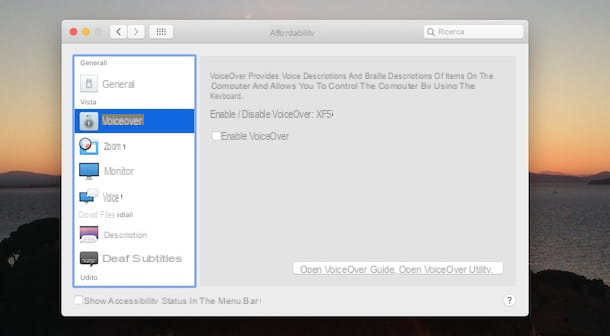
Si vous en avez un Mac est-ce que tu veux désactiver VoiceOver, vous serez heureux de savoir que la procédure est simple et rapide. Pour réussir votre intent, plusieurs solutions s'offrent à vous : vous pouvez fermer le panneau Didascalie VoiceOver, agissez à partir de Préférences de système sur votre Mac, utilisez les commandes vocales avec Siri ou, plus simplement, utilisez le clavier en appuyant sur une combinaison de touches.
Parmi les solutions que je viens de vous énumérer, le moyen le plus simple de rendre VoiceOver inactif sur Mac est de fermer le Panneau de légende, qui montre toutes les actions effectuées qui, généralement, avec VoiceOver actif, sont visibles en bas de l'écran de l'ordinateur.
Il ne vous reste plus qu'à cliquer sur le bouton X lié au panneau Légende et, ce faisant, vous verrez le message VoiceOver non actif. Le panneau Légende se fermera alors et VoiceOver sera désactivé.
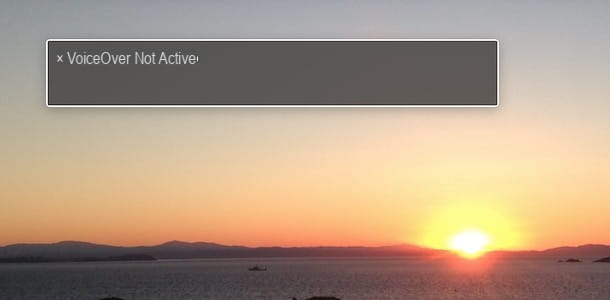
Si vous avez précédemment désactivé le panneau Légende de la section Utilitaire VoiceOver et ce dernier n'est pas visible à l'écran, sachez que vous pouvez désactiver le lecteur d'écran Apple également en appuyant sur les touches en même temps cmd+f5 sur le clavier.
Alternativement, vous pouvez également appeler le Options d'accessibilité en appuyant sur les touches alt + cmd + f5 et décochez la case à côté de l'option VoiceOver. Si vous avez des doutes, les mêmes combinaisons de touches seront également utiles pour réactiver VoiceOver.
Si par contre vous préférez partir des paramètres de votre Mac, cliquez sur l'icône roue dentée présent dans la barre du Dock pour accéder au Préférences de système, choisissez l'article accessibilità (l'icône depetit homme sur fond bleu) et, dans la section Vista présent dans la barre latérale à gauche, cliquez sur l'option VoiceOver. Dans le nouvel écran qui apparaît, décochez l'option Activer VoiceOver et vous avez terminé.
Enfin, il sera utile de savoir que vous pouvez désactiver VoiceOver sur Mac également via des commandes vocales, à condition d'avoir activé Siri. Si c'est le cas, appelez l'assistant vocal d'Apple en disant "Hey Siri"(Fonction valable uniquement dans les modèles MacBook Pro produits à partir de 2018) ou en appuyant sur l'icône appropriée dans la barre de menu (en haut à droite) et en prononçant"Désactiver VoiceOver". Simple, non ?
Comment désactiver VoiceOver sur iPhone
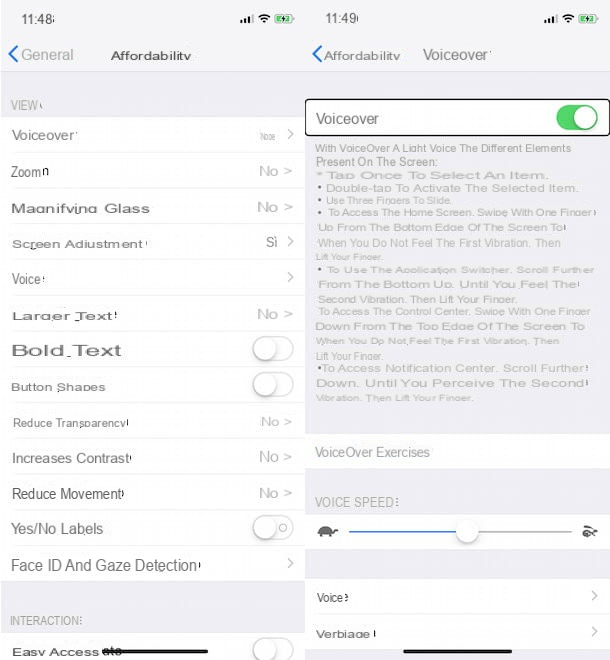
Tout ce que vous devez faire pour disattivare VoiceOver su iPhone est d'accéder aux paramètres d'accessibilité de votre téléphone et de désactiver la bascule du lecteur d'écran Apple.
Pour continuer, puis appuyez sur l'icône de roue dentée présent sur l'écran d'accueil, pour accéder au réglages d'iOS, puis choisissez l'option Général et, dans le nouvel écran affiché, appuyez sur la rubrique accessibilità. Maintenant, dans la rubrique Vista, appuyez sur l'option VoiceOver, déplacez le levier à côté de l'élément VoiceOver da ON a SUR et vous avez terminé.
Alternativement, si vous avez activé Siri sur votre iPhone, vous pouvez également désactiver VoiceOver à l'aide de commandes vocales. Appelez ensuite l'assistant vocal en prononçant la commande "Hey Siri” Ou en appuyant longuement sur la bouton côté droit de l'appareil (sur iPhone 8 ou modèles antérieurs, maintenez enfoncée la touche Accueil) et prononce "Désactiver VoiceOver”Pour désactiver la fonction de lecture d'écran.
Il sera utile de savoir que si vous avez activé l'utilisation de VoiceOver via le bouton côté droit ou Bouton d'accueil (sur iPhone 8 ou modèles antérieurs), vous pouvez également activer/désactiver la fonction de lecture d'écran en appuyant trois fois sur la touche en question.
Comment désactiver VoiceOver sur Apple Watch
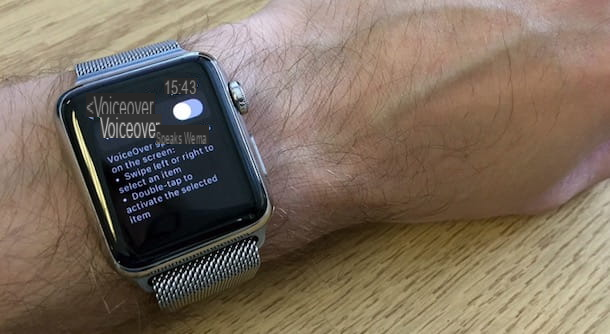
Aussi Montre Apple dispose de la fonction VoiceOver, qui vous permet de mieux utiliser l'appareil, même par ceux qui ont des problèmes de vision. Si vous l'avez activé par erreur et que vous souhaitez maintenant le désactiver, il vous suffit d'accéder aux paramètres de votre smartwatch et d'agir à partir de là ou, au contraire, d'utiliser l'application Regardez la vidéo votre iPhone.
Dans le premier cas, appuyez sur Couronne numérique (la molette latérale de votre Apple Watch) pour accéder au menu des applications installées sur la montre et accéder au réglages de watchOS, en appuyant sur l'icône de roue dentée. Sélectionnez ensuite l'article Général et accédez à la rubrique accessibilità. Cliquez ensuite sur l'option VoiceOver et déplacez la bascule à côté de l'option VoiceOver da ON a SUR pour désactiver la fonction lecteur d'écran.
Si vous préférez continuer avec votre iPhone, lancez l'application Apple Watch, assurez-vous d'avoir sélectionné l'option Apple Watch dans le menu du bas et appuyez sur l'élément Général. Maintenant, choisissez l'option accessibilità, appuyez sur l'élément VoiceOver et, dans le nouvel écran affiché, déplacez le levier par rapport à la fonction VoiceOver da ON a SUR.
Comment désactiver VoiceOver sur Apple TV
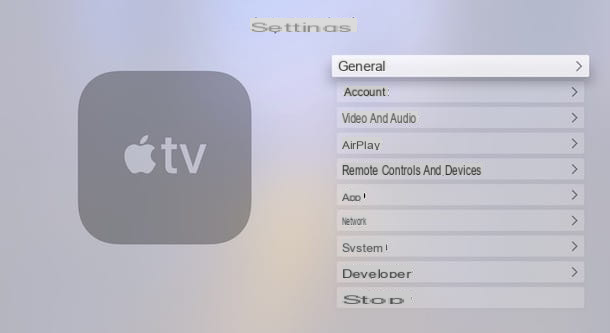
VoiceOver il est également disponible sur Apple TV 4K, Apple TV de 4e génération et Apple TV de 2e ou 3e génération avec le logiciel 4.2 ou ultérieur. Si vous avez activé la fonction de lecture d'écran et que vous souhaitez maintenant revenir sur vos pas, vous pouvez le faire via les paramètres de l'appareil.
Puis prenez la télécommande de votre Apple TV, allez dans le menu réglages en appuyant sur l'icône roue dentée, choisissez l'option Général et accéder aux rubriques accessibilità e VoiceOver. Dans le nouvel écran qui apparaît, accédez à l'élément VoiceOver et appuyez sur la touche confirmation sur la télécommande pour désactiver la lecture de l'écran.
Comment désactiver VoiceOver sur Android
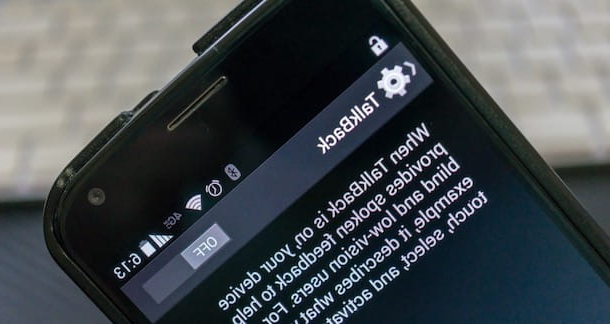
Si vous vous demandez comment désactiver VoiceOver sur Android, sachez que le lecteur d'écran en question est développé par Apple et est disponible exclusivement sur les appareils de la "pomme mordue".
Si, par conséquent, vous avez un appareil Android et que vous avez activé la fonction de lecteur d'écran, votre intention est probablement de la désactiver. Réagissez. Si c'est le cas, allez à réglages d'Android en appuyant sur l'icône roue dentée, choisissez vos options Assistance intelligente e accessibilità et appuyez sur l'élément Réagissez.
Dans le nouvel écran qui apparaît, déplacez la bascule à côté de l'élément Réagissez da ON a SUR Et c'est tout. Pour la procédure détaillée, vous pouvez consulter mon guide sur la façon de désactiver TalkBack.
Comment désactiver VoiceOver

























